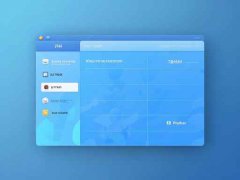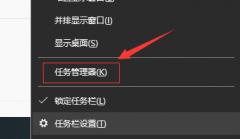内存条是电脑性能的关键组成部分,选择和安装合适的内存条能够显著提升系统的运行效率。本文将为您详细介绍如何正确安装DDR4内存条,帮助您在DIY组装或升级过程中避免常见错误,并确保系统稳定性。

1. 准备工作
在开始安装之前,明确您的主板支持DDR4内存。主板上会有槽位标志或说明书可以确认。确保所有电源线已经断开,建议佩戴防静电手环或在接触组件前触摸金属物体,以防静电损害。
2. 拆卸机箱
打开机箱是必须的步骤。根据机箱的不同设计,通常会有几个螺丝或扣合部件需要拆卸。小心轻放机箱侧板,避免划伤或损坏内部部件。确保在一个光线良好的空间操作,这样在进行下一步时能够清楚地看到每个细节。
3. 定位内存槽
在主板上,定位DDR4内存槽。其位置通常靠近CPU插座,并且具有不同颜色的标识。了解内存槽的布局,用于双通道或四通道配置,可以考虑最优先使用相同颜色的插槽。一般建议先从主板手册中查阅内存搭配及其基本配置。
4. 安装内存条
使用拇指按住内存条两端的卡扣,将内存条对准槽位,将其两侧的开口对齐。保持垂直,用适度的力度均匀向下压入,直至听到卡扣咔嗒一声表示内存条已完全插入。在这一过程中,避免用力过猛,以免损坏内存或主板。
5. 确认安装
完成安装后,检查内存条与槽位的结合情况。确保卡扣已完全扣紧,并仔细观察内存条是否水平,无倾斜状态。机箱内部可以使用手电筒等工具确认这一点,避免在电源开启后造成短路或更大的问题。
6. 重新组装机箱
整理好所有电缆和线路,确保内部看起来整洁,并没有阻碍风道的情况。将机箱侧板装回,拧紧螺丝。检查所有的连接,包括显示器、键盘和鼠标等外设是否正确连接。
7. 启动及测试
开机后,进入系统BIOS设置,查看内存条是否被正确识别。确保其频率与规格符合您的需求。如果一切正常,进入操作系统,使用内存检测工具(如CPU-Z)进一步确认内存工作状态和性能。
常见问题解答
1. 怎么选择合适的DDR4内存条?
确认您的主板支持的内存频率和最大容量,并选择品牌信誉较好的产品。
2. 可以混合使用不同品牌的内存条吗?
理论上可以,但建议使用相同品牌、相同规格的内存条以确保兼容性和稳定性。
3. 出现蓝屏或不进系统怎么办?
检查内存条是否安装牢固,同时可以尝试单根内存条启动,以排查问题。
4. 内存条有什么频率标准?
DDR4内存条常见频率从2400MHz到3600MHz不等。根据需求选择合适频率的内存。
5. 如何测试内存条的性能?
使用软件如MemTest86或AIDA64等进行内存测试,能够有效发现潜在问题。
通过上述步骤和注意事项,您将能够顺利安装DDR4内存条,给您的电脑带来更稳定和高效的性能。希望这篇文章对您在PC组装中有所帮助。